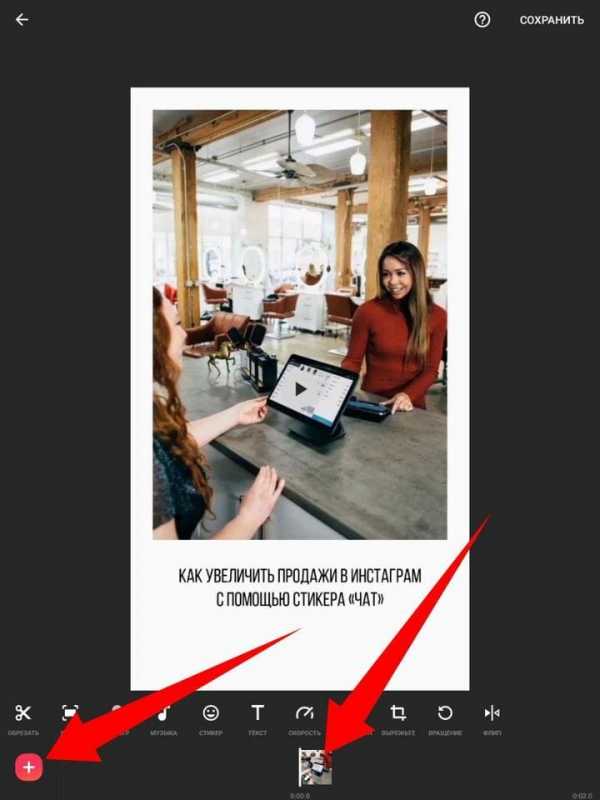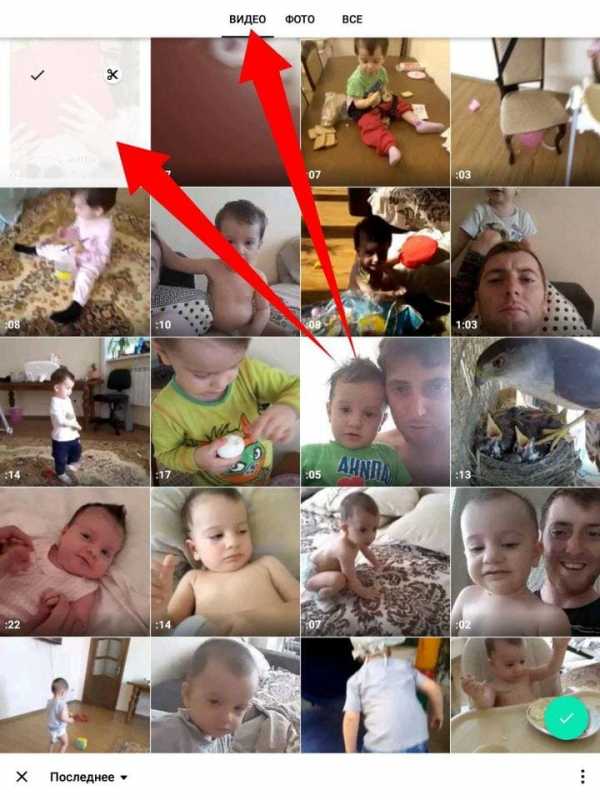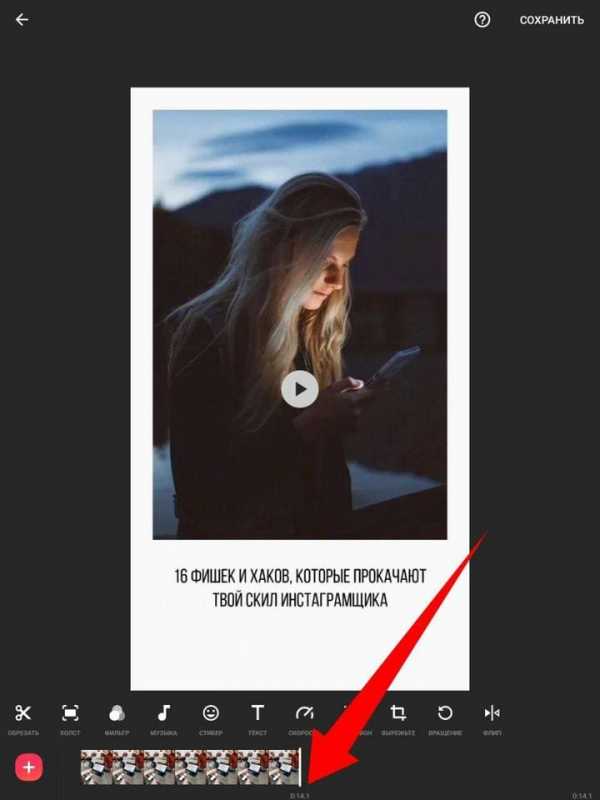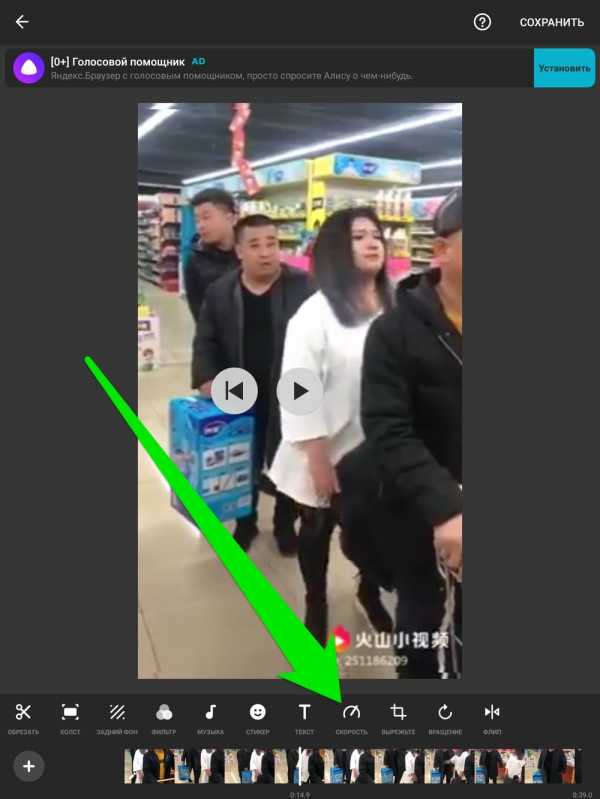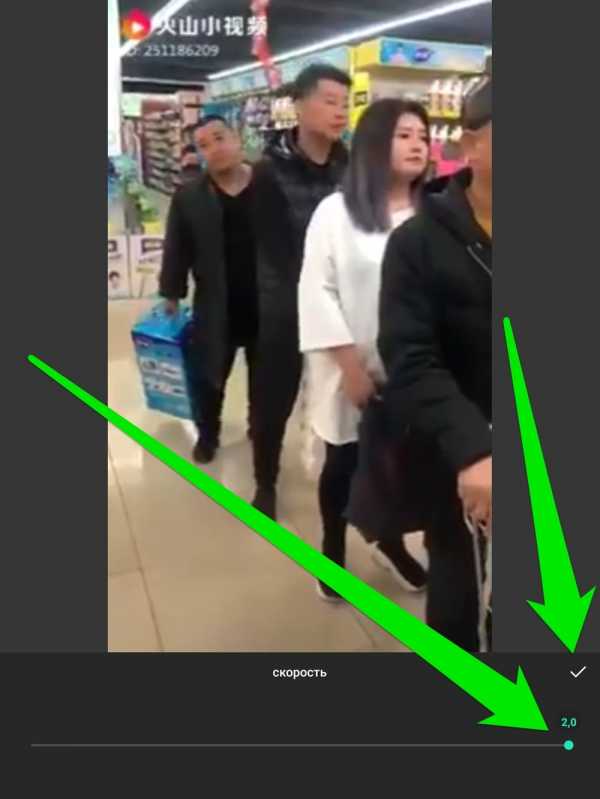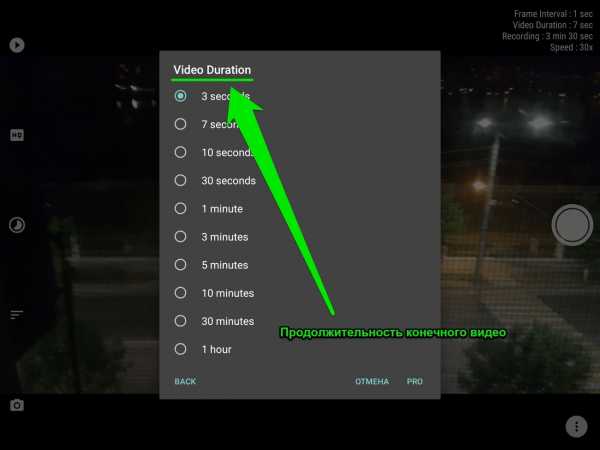создать видео для инстаграм
Интересные видео в Инстаграме позволяют
повысить охват аудитории, разнообразить контент в своем профиле, давать больше
информации в одном посте и идти в ногу со временем. Видео – это один из трендов
этого года. И в этой статье мы расскажем, как
делать крутые видео в Инстаграм, не имея профессионального оборудования.
Для того чтобы снять хорошее видео
вам понадобится смартфон с более-менее нормальной камерой, в идеале – iPhone, но
можно обойтись и другой маркой. Главное, чтобы камера была приемлемого
качества. Основное – это горизонтальная ориентация. Для Сториз видео должны
быть вертикальными, а вот для постов именно горизонтальными.
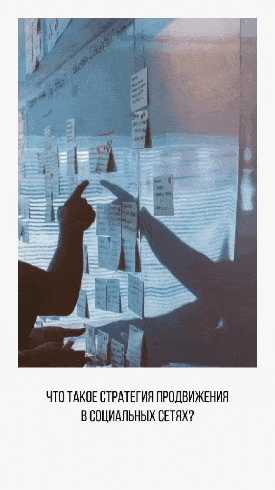
На данный момент Инстаграм установил лимит на продолжительность видео – это 60 секунд. Для Сториз – 15 секунд. Если ведется прямой эфир, то продолжительность его – 60 минут. Загружаемый файл должен быть весом не более 4 гигабайт.
Готовую видеозапись можно отправить как в виде поста, так и в Сториз. Чтобы добавить ролик в пост, надо нажать на кнопку «Добавить новый пост» (плюс в середине экрана) и выбрать видео из своей галереи. После этого видеозапись обрезаете до нужных размеров, ставите обложку, которой может служить любой кадр из вашего ролика и выбираете фильтр. Теперь видео готово к публикации, не забудьте написать под ним пост и хэштеги. По желанию можно добавить геометку.
Чтобы в
Сториз разместить видео, нажимаете «Дополнить свою историю». Теперь можно
записать видео сразу или загрузить из галереи. Если пользуетесь галереей, то видеоролик
должен быть записан не позднее 24 часов назад.
Чтобы ваши видео получились интересными и эффектными, можно воспользоваться специальными приложениями на телефон или планшет: Hyperlapse, InShot, iMove, Splice и другие. С помощью этих приложений можно по-разному обработать видео: обрезать, изменить ориентацию, наложить различные эффекты, наложить музыку на видео в Инстаграме и многое другое.
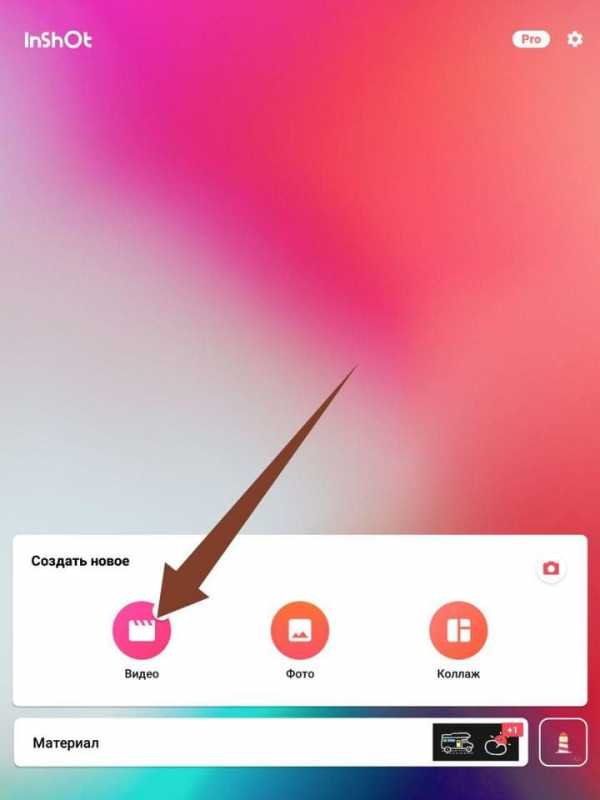
Но если
видео откровенно не интересное, то никакое приложение не спасет это. Поэтому мы
рекомендуем обращать внимание на следующие моменты при создании видеороликов
для Инстаграма:
1. Идея. Придумайте что-то свое, не надо копировать видео у других. Ели ведете коммерческий аккаунт, то постарайтесь делать видео не сухими, а более живыми, интересными.
2. Обложка. Выбирайте красивую и четкую обложку, которая побудит читателя открыть видео.
3. Музыкальное сопровождение. Очень внимательно подбирайте музыку для сопровождения, особенно, если ведете коммерческий аккаунт. Произведения должны быть с лицензией. Чтобы подобрать такую музыку, введите в поисковике «музыка с лицензией creative commons».
4. Вес ролика. Большие ролики будут долго грузиться и читателю может надоесть ожидание.
Видео в аккаунте должно присутствовать вне зависимости от направленности профиля. Ролики привнесут разнообразие в контент, привлекут больше читателей. Поэтому не стоит игнорировать их, к тому же теперь вы знаете, как сделать хорошие видеозаписи для Инстаграма.
instasoft.ru
Как снимать видео в Инстаграме и в историю – формат, музыка
Какой подобрать формат видео для Instagram, а также как снимать видео с музыкой для историй и просто в ленту — в этой статье Вы найдете массу полезных советов и фишек.
Как снимать видео в Instagram – формат и основные особенности
Последнее время в Инстаграме идёт передел контента. Раньше в самой любимой соцсети для фотографов выкладывали миллионы снимков ежедневно. Теперь всё чаще пользователи предпочитают публиковать не статичные картинки, а видео. Пока киномания не захватила всех окончательно, но многие уже занялись вопросом всерьёз. Их, например, волнует формат видео для Инстаграм и продолжительность роликов.
И по тому и по другому вопросу есть хорошие новости. Что касается формата видео для Инстаграм, то ещё не так давно пользователям предлагали ограниченный набор: только mp4 или mov, только квадратная форма, размером 640:640 пикселей. Как правило, при загрузке или съёмке роликов на телефон проблем не возникало. А вот, когда видео снимали на цифровую камеру, перед его публикацией приходилось повозиться: менять кодировку и размер.
Сейчас Инстаграм даёт своим пользователям возможность выбирать. На сайт позволено загружать видео в самых разных форматах. Всего два десятка наименований и к ним добавляются всё новые. Перечислим наиболее популярные: avi, mkv, mp4, mod, mov, mpeg4, 3g2, 3gp, 3gpp, asf, dat, m4v. Список целиком ищите в справочном центре Инстаграм.
Минимальное разрешение для квадратных видеофайлов 600:600 пикселей, для горизонтальных – 600:336. Видео с вертикальной ориентацией (600:750) в сеть тоже можно загрузить. Но такая форма считается неперспективной. Так как картинка будет занимать весь экран. Это неудобно для выставления оценок и комментирования. Кстати, максимальное разрешение, допустимое в этой соцсети, 1080:1080 пикселей.
Теперь про время видео в Инстаграме. Чем дальше развивается сеть, тем дольше длятся ролики. Недавно самое длинное видео не могло превышать половину минуты (30 секунд). Сейчас в ленту можно добавлять клипы от 3 до 60 секунд. А в истории – до 15 секунд. Хотя может в это самое время разработчики Инстаграм дают добро на увеличение длительности ещё вдвое. Кстати, одна из новинок соцсети канал IGTV. Там некоторым пользователям дали право выкладывать видео продолжительностью целый час. Подробнее об IGTV мы ещё расскажем.
А пока ещё немного о формате. Случается, правда, довольно редко, что снятый вами материал не укладывается в рамки, предлагаемые Инстаграм. В таком случае следует использовать программы для конвертации. Как говорят пользователи, хорошо зарекомендовали себя такие ресурсы, как Online Video Converter, Он-лайн конвертер MP4 и Clipchamp. И удобнее применять их на компьютере, а не на телефоне. Если вы не знаете, как в Инстаграм добавить видео с компьютера, прочитайте нашу статью. Между прочим, администрация соцсети уверяет, что загружать на сайт фото и видео со стационарных устройств (ПК) нельзя. Но это правило мы опровергаем в материале «Добавить фото в Инстаграм с компьютера – простейшие способы».
А пока напомним инструкцию для процедуры, которая уже стала привычной для старожилов сайта, а для начинающих инстаграмеров нова. Расскажем, как снимать видео на телефон для публикации в ленте:
-
Откройте приложение Инстаграм, перейдите в свой профиль;
-
Нажмите на значок «+», расположенный внизу экрана;
Чтобы сделать запись, коснитесь снизу экрана слова «Видео»;
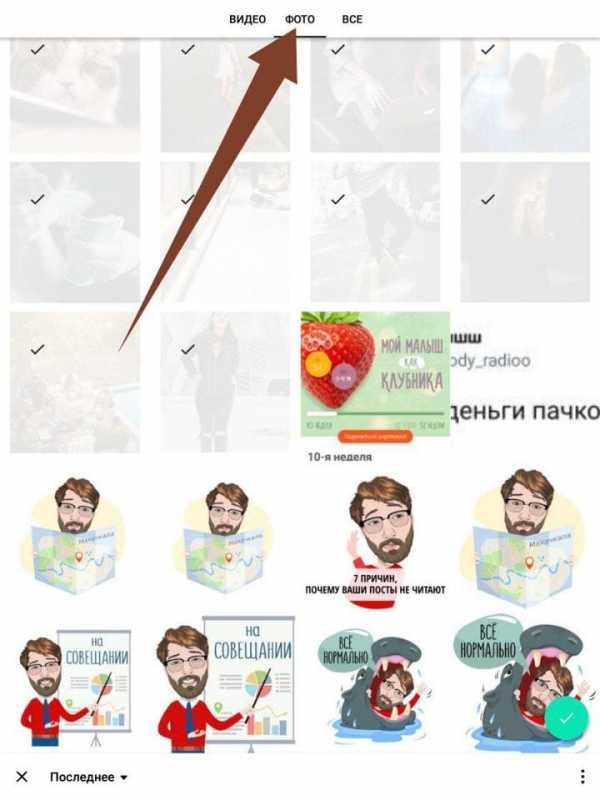
-
Далее нажмите на белый кружок с обводкой и держите на нём палец, пока ведёте съёмку, если надо сделать паузу отпустите «кнопку»;
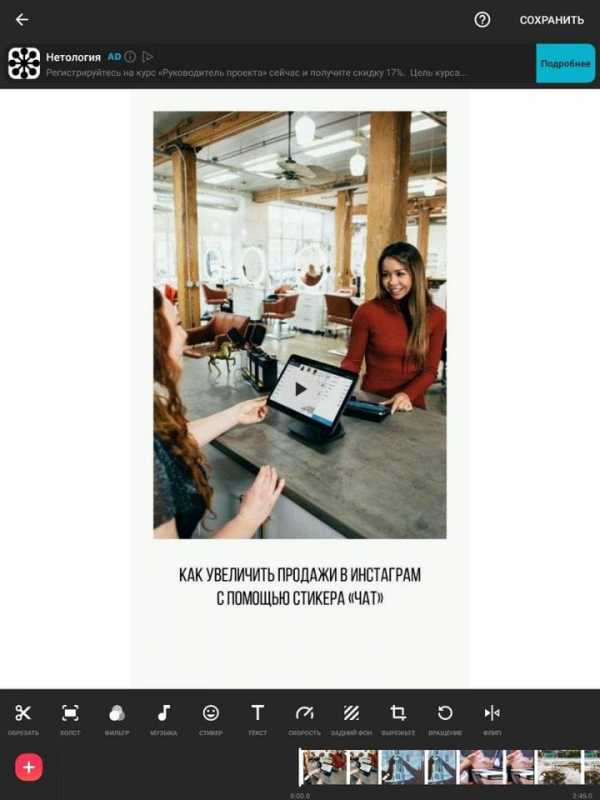
-
Так можно записать ряд роликов последовательно, при необходимости переключайте камеру на фронтальный режим, это делает кнопка с круговыми стрелками;
-
Когда видео записано, подготовьте его к публикации, примените фильтр, составьте описание, установите геометку;
-
Завершите процедуру публикации только что снятого видео, касанием слова «Поделиться».
Теперь подробности о новшестве, которое порадовало всех любителей самодеятельного киноискусства. Авторы короткометражек найдут своих зрителей, если создадут на Инстаграме канал IGTV. Там обычным пользователям можно выкладывать ролики продолжительностью от 15 секунд до 10 минут. А раскрученным инстаграмерам (если вы пока не в их рядах, прочитайте о лучших бесплатных и платных способах раскрутки), у которых свыше 10 тысяч подписчиков, позволено загружать до 60 минут видео. Однако данная операция возможна только на компьютере. Кстати, канал IGTV работает на загрузку и на показ как в стационарных устройствах (ПК, ноутбуках), так и в мобильных (телефонах, планшетах).
А увидеть ваши кинотворения смогут все пользователи. Конечно, если ваш профиль не закрыт. В скрытом от посторонних аккаунте канал смогут просмотреть только одобренные подписчики. Как сделать закрытый Инстаграм и что это даёт, мы рассказали отдельно. А самым любознательным мы подскажем способы, как можно заглянуть в содержимое тайного профиля.
Поскольку канал IGTV – новинка сайта к формату видео для него применяются пока жёсткие рамки. Принимается только формат MP4. Размер от 650 МБ до 5,4 ГБ (максимальный для роликов до 60 минут). Ориентация должна быть вертикальной, 4:5 или 9:16.
А вот создать свой канал совсем несложно. Разработчики Инстаграм сделали процедуру очень простой и удобной. Подключить IGTV можно на телефоне и на компьютере. Обратите внимание на эти буквы и символ «телевизор» на экране. Нажимайте на него и следуйте подсказкам.
Если же вы только начинаете осваивать эту социальную сеть, вам обязательно пригодятся наши материалы «Регистрация в Инстаграм с компьютера и телефона, профиль без нее», «Инстаграм поиск людей – эффективные способы найти человека» и «Ники в Инстаграм для девушек и парней, с именем, на английском и русском».
Тем же, кому наскучил сайт для фото- и видеолюбителей, мы подскажем, как быстро и навсегда удалить свой аккаунт. А чтобы оценить и выбрать другую социальную сеть, посетите ави1.ру. На этом ресурсе вы найдёте информацию о 9 сообществах из интернета.
Как снимать видео в Инстаграме в истории – что Вы должны знать
Instagram Stories (истории) появились в социальной сети всего два года назад, в августе 2016. Новая фишка кому-то сразу же понравилась, а кто-то до сих пор относится к этой функции отрицательно. С одной стороны интересно делать фото и снимать короткие ролики, потом накладывать прямо на них текст, стикеры и прочие украшения, чтобы выразить свои эмоции. С другой – творишь, придумываешь, а живёт твоё создание лишь сутки, ровно 24 часа. Спустя это время история исчезает, если её не отправить в рубрику «Актуальное».
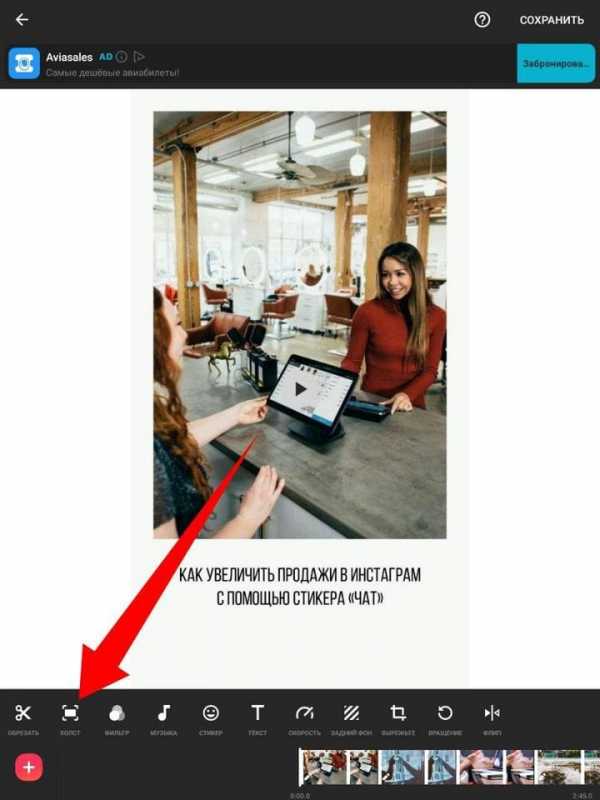
Но надо признаться, что рассказать свою историю при помощи видео легко. А встроенные инструменты позволяют проявить максимум фантазии и воображения. Давайте рассмотрим, как снимать видео в Инстаграме в истории. Обратите внимание по такой же инструкции можно снять фотографии, а также добавить файлы из памяти телефона. Хотите записать свою видеоисторию в приложении Instagram, следуйте нашей инструкции:
Добавить лайки с гарантией качества к своим публикациям в Инстаграм можно с большими скидками. Также Вам доступен широкий выбор услуг и дополнительных к ним критериев для совершения максимально выгодной и надежной покупки.-
Нажимаем на символ «фотокамера», который расположен на экране вверху и слева, или проводим пальцем по ленте в правую сторону;
-
Внизу экрана нажимаем на кружок с обводкой, чтобы дать старт записи видео, держим на нём палец, чтобы съёмка не прерывалась;
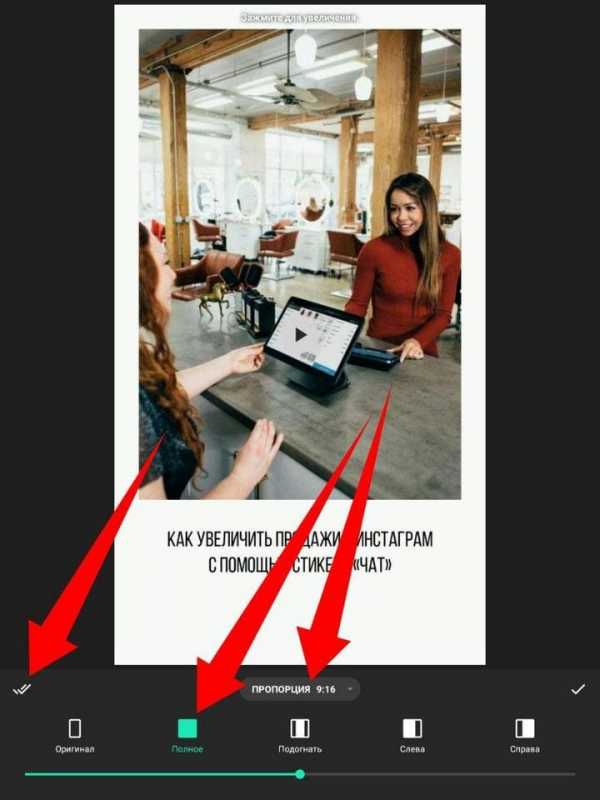
-
Нажимаем на символ «карандаш», если надо сделать рисунок, на «буквы», чтобы прибавить текст, на смайлик, когда понадобилась наклейка;
-
Когда видеоролик украшен, как было задумано, нажимаем на слова «Ваша история», которые располагаются в нижнем углу экрана с левой стороны.
Теперь вам известно, как снимать видео в Инстаграме в истории обычным способом. Но у кнопки «фотокамера» есть ещё одна, пока редко используемая функция. С её помощью можно провести видеотрансляцию для своих подписчиков. Запись прямого эфира не попадёт в ленту, но её можно выложить в историях, сохранить, а потом ещё раз повторить. Научимся снимать видео под Инстаграм в прямом эфире, а потом ставить повтор в истории. Делайте так:
-
Нажимаем в верхнем левом углу экрана символ «фотокамера», или проводим пальцем по любому месту на ленте в правую сторону;
-
Касаемся слов «Прямой эфир», расположенных внизу экрана, затем – на строчку «Начать прямой эфир», чтобы дать старт трансляции;
-
Сверху на экране можно будет увидеть количество зрителей, снизу должны отображаться комментарии;
-
Чтобы остановить прямой эфир, нажимаем на слово «Завершить», которое расположено в верхнем правом углу, и подтверждаем своё решение повторным нажатием;
-
Чтобы закончившийся прямой эфир появился в истории или его можно было добавить в ленту, касаемся команды «Сохранить», она справа и вверху экрана;
-
Повтор записи в сторис поставим, нажав внизу экрана на кнопку «Поделиться».
А добавить сохранённый прямой эфир в ленту можно обычным методом. Но помните, что видео должно быть не длиннее 60 секунд, иначе просто не загрузится на сайт. А вот на IGTV можно разместить клип до 10 минут. О том, как сделать свой канал в Инстаграм, а также о разных вариантах для загрузки роликов в эту сеть читайте в нашей статье «Как добавить видео в Инстаграм в историю, с компьютера и телефона». Также мы поделимся информацией, как сделать репост и как удалить фото и видео из своего аккаунта.
Как снять видео в Инстаграм с музыкой, чтобы не накладывать ее
Инстаграм был изначально задуман как визуальная сеть. Поэтому наибольшее внимание разработчики сайта уделяли фото- и видеофайлам. А всё, что касалось звука, до поры до времени оставалось забытым. К счастью, эта однобокая ситуация начинает постепенно выправляться. Буквально на днях Инстаграм представил новую функцию для озвучки видео. Пока она доступна лишь владельцам айфонов. Но вскоре, обещает администрация сети, будет и вариант для андроида. О новинке поговорим чуть позже.
Сейчас же выясним, как снять видео в Инстаграм с музыкой. Поскольку разработчики сети не предложили инструменты для этой процедуры, заботу взяли на себя сторонние приложения. Магазины AppStore и Google Play предлагают множество приложений для телефонов с разными операционными системами и веб-версий. Среди наиболее популярных программ: Replay, Lumify, GoPro Quik, VivaVideo, Pic Music, SoundTracking, KineMaster, Flipagram. Они помогают наложить музыку на слайд-шоу из фото или видеоролик. Одна из проверенных программ для устройств на базе андроида — VideoShow.
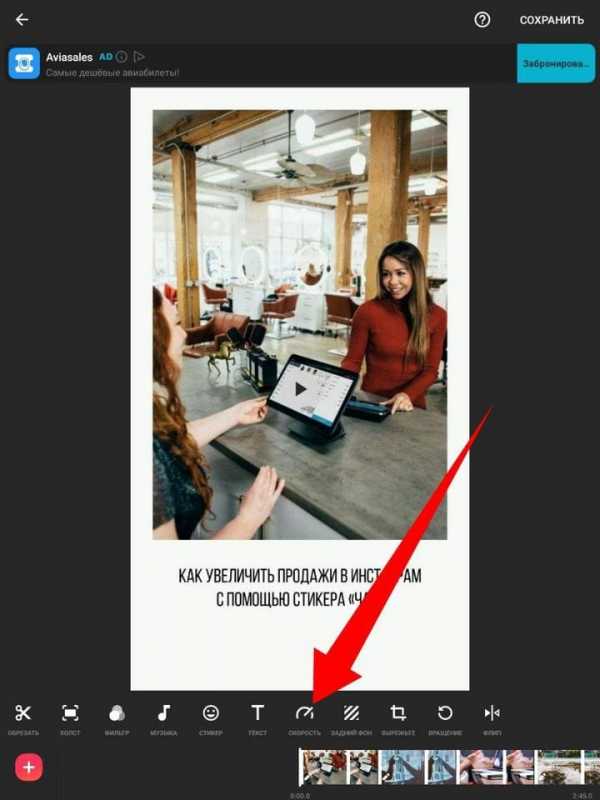
А мы давайте рассмотрим, как снять видео в Инстаграм с музыкой без подключения сторонних приложений. Например, совершенно простой вариант: снимайте видео телефоном, а перед записью включите погромче музыку на каком-нибудь другом устройстве. Источник звука расположите поблизости, чтобы качество получилось приемлемым. Затем добавьте видео с музыкальным сопровождением в историю или на ленту Инстаграм. Но учтите: озвучка всё же будет не слишком хороша, ведь микрофон будет улавливать весь сопутствующий интершум.
Есть ещё один вариант соединения музыки и видео в Инстаграм. Но для этого надо, чтобы на вашем телефоне (неважно какой он: айфон или устройство с андроидом) был установлен проигрыватель, и уже была сохранена нужная вам музыка. Инструкция несложная особенно для тех, кто хорошо овладел движениями свайп:
-
Откроем аудиопроигрыватель на своём телефоне;
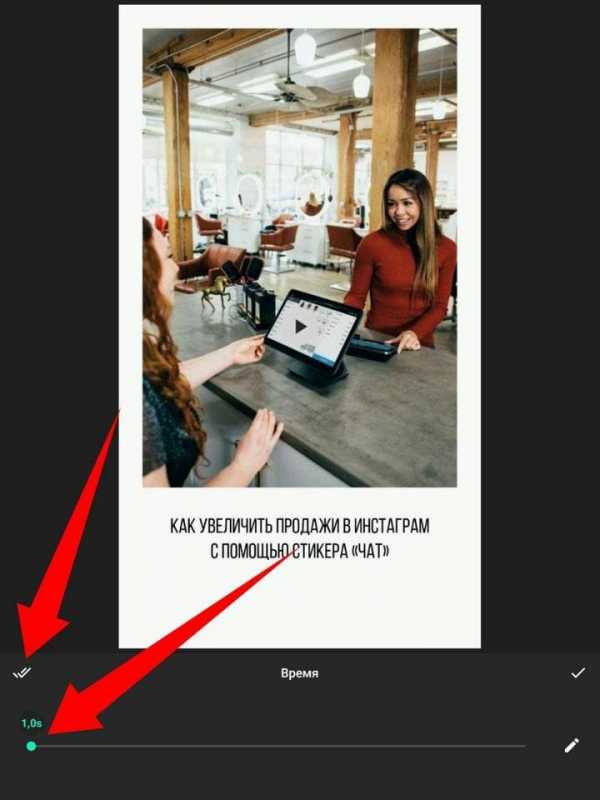
-
Найдём песню, которую будем присоединять к видео;
-
Включаем проигрывание;
-
Остановим воспроизведение, нажатием на паузу;
-
Откроем приложение Инстаграм, войдём в свой профиль;
-
Нажмём на символ «фотокамера» (в левом углу сверху) для записи новой видеоистории;
-
Перед началом съёмки делаем движение пальцем по экрану вверх (свайп), чтобы открыть проигрыватель, снова запускаем музыку и начинаем запись видео;
-
В результате снимаемый ролик должен синхронизироваться со звучащей мелодией.
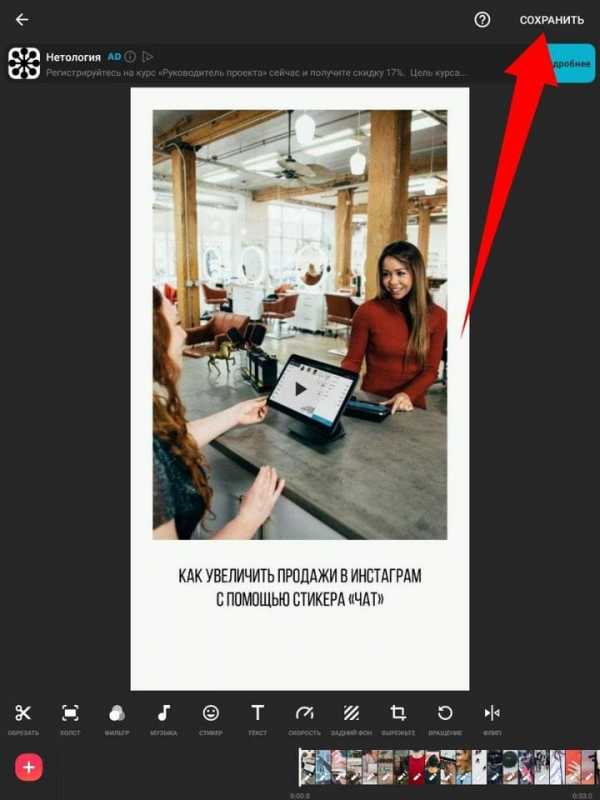
И осталось рассказать о нововведении, которое позволяет записать видео в истории с музыкальным сопровождением, пользуясь исключительно инструментами Инстаграм. Этим летом в сети провели обновление функционала. В числе прочего появилась опция Music in Stories. Поначалу её работу смогут испытать владельцы айфонов из 51 страны. А обновлённое приложение для андроида пока в работе.
Свежайшая опция присоединяет музыкальные треки к фото или видео так же непринуждённо, как наклейки. Инструкция к ней проста и понятна даже новичкам. Как же добавить музыку к историям:
-
Откройте приложение Instagram, коснитесь значка «фотокамера» слева и вверху экрана;
-
Начните съёмку видео, нажав на белый кружок с обводкой;
-
Когда закончите запись, коснитесь значка «наклейки»;
-
В окне со стикерами отметьте «наклейку» под названием «Музыка», в некоторых версиях приложения мелодию можно выбрать перед началом записи;
-
Из открывшегося списка, подберите музыкальный файл, который будет сопровождать вашу публикацию.
Первооткрыватели, испытавшие эту функцию, рассказывают, что аудиотека Инстаграм ещё не радует разнообразием. Но как уверяет администрация социальной сети, новые треки будут добавляться часто. Так что через некоторое время любой пользователь сможет отыскать мелодию или песню на свой вкус. К тому же фонотеку будут не только активно расширять, но и систематизировать. Для неё создана удобная навигация. Искать композиции можно будет по жанрам, а также по настроению. Перед публикацией аудиофайл стоит отредактировать, затем прослушать, что получилось, а уже потом соединять с видео.
Как считают многие пользователи Инстаграм, музыкальное направление на сайте следует развивать и дальше. Качественная и подходящая по смыслу озвучка для видеороликов, сделает ленту и истории Инстаграм ещё ярче. Новинка поможет делиться с подписчиками и визуальными впечатлениями, и любимой музыкой.
Очень дешево купить рекламу в Инстаграм с видимым эффектом Вам поможет наш сайт. Просмотрите прайс, чтобы выбрать для себя наиболее привлекательный и выгодный вариант получения ресурсов. Также Вы можете получить достаточно большие скидки и поучаствовать в акциях.Прочитав нашу статью, вы узнали о разных способах, как снимать видео в Инстаграме. Среди них есть максимально простые и более замороченные. Есть варианты для коротких роликов и почти короткометражных фильмов. Выбирайте то, что подойдёт именно вам.
А мы подготовили ещё ряд полезных материалов для начинающих и бывалых инстаграмеров. Прочитайте наши статьи: «Как восстановить страницу в Инстаграме – спасательная операция», «Как заблокировать пользователя и снять блок», а также «Заблокировали Инстаграм: как разблокировать, почему так случилось».
avi1.ru
InstaVideo: Как быстро создать красивый ролик для Instagram на iOS
Вы когда-нибудь задумывались над тем, для чего используете Instagram? У каждого – своя цель: кто-то хвастается тем, какой получился отличный кадр с выпяченными губами в зеркале туалета, кто-то — фотографией еды из ресторана, ну а кто-то просто делится с друзьями интересными фотографиями, сделанными в ходе поездки. С появлением возможности добавления видео, как в Vine, в популярной социальной сети стали появляться и короткие ролики различного качества и исполнения, однако фото-направленность сервиса все равно преобладает над видео-контентом. Исправить эту ситуацию призвано приложение InstaVideo, которое позволяет создать ролик из набора ваших фотографий.
Принцип работы приложения очень прост: вы выбираете несколько фотографий, добавляете музыку, текст и эффекты, а затем сохраняете видео, чтобы добавить в Instagram. Звучит многообещающе, правда? Давайте тоже попробуем сделать свой небольшой ролик.
После открытия приложения нам на выбор дается несколько пунктов для приготовления ролика: создание слайд-шоу, видео-коллажа и новой записи с камеры. Редактирование и разделение видео – для обработки уже готовых роликов.
Чтобы создать эффектное слайд-шоу, выберем соответствующий пункт меню. Из галереи iOS добавляем несколько фотографий (до 15 штук), которые будут в нем отображаться. После этого вам будет доступно превью вашего ролика. Теперь необходимо добавить музыкальное сопровождение к нашему видео. Для этого есть три кнопки, с помощью которых можно выбрать музыкальную композицию из вашей библиотеки, задать время начала воспроизведения или попросить InstaVideo выбрать случайный трек.
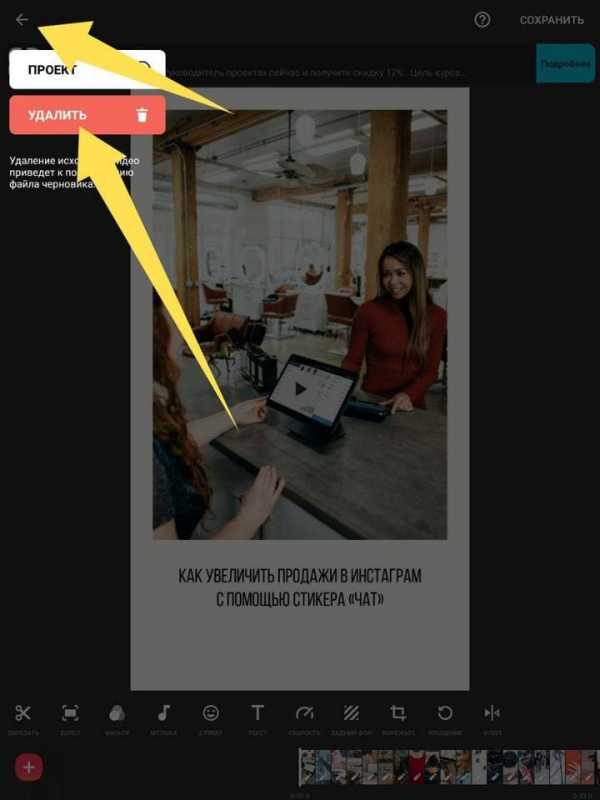
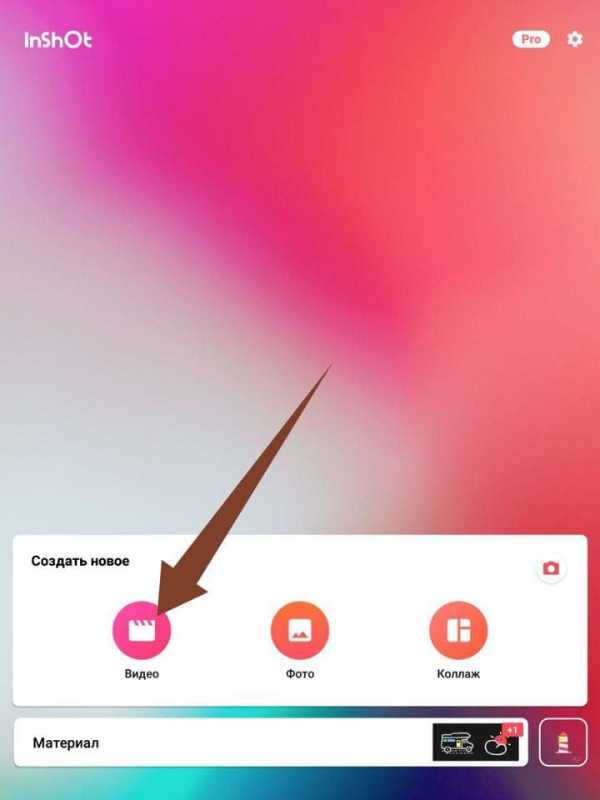
В дополнительных настройках можно указать, что ролик вы хотите сделать для Instagram, тогда он будет оптимизирован до 15 секунд. Кроме того, можно выставить «Фото-зум», чтобы каждая фотография в слайд-шоу была с эффектом небольшого приближения – это сделает ваш ролик более «живым», чем простой набор фотографий, идущих друг за другом. Также есть возможность настроить эффекты, перехода от одной фотографии к другой. В наличии есть 10 различных переходов, включая случайный переход от кадра к кадру. Сам набор не выделяется чем-то особенным, но оставив выставленный по умолчанию «рандом» – конечный результат будет в любом случае интереснее.
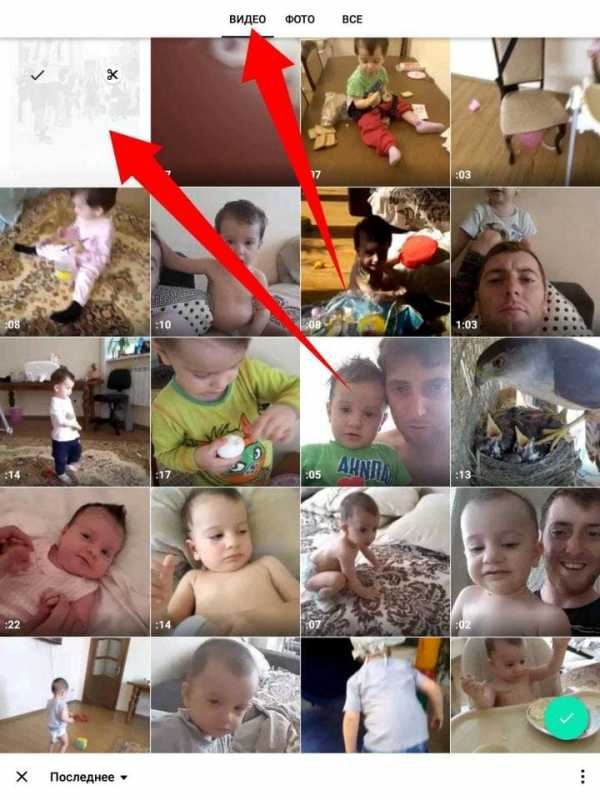
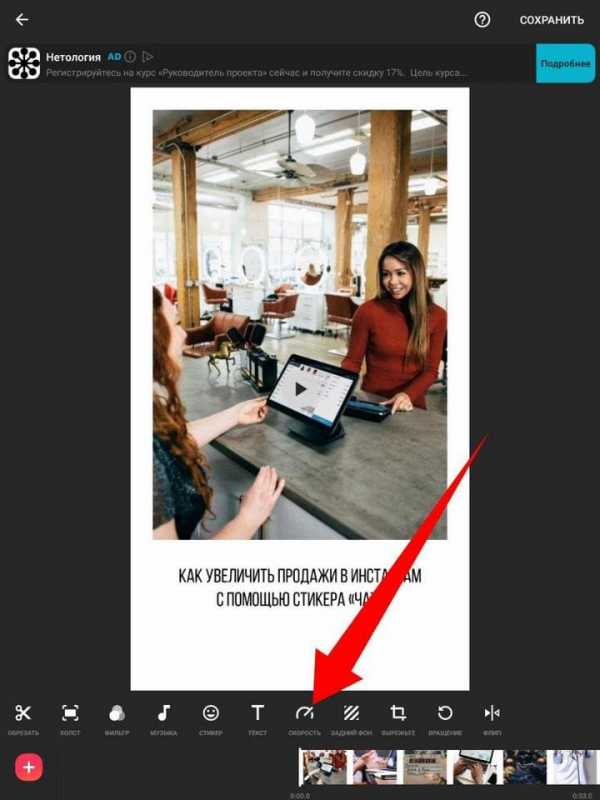
После всех приготовлений и настроек остается последний штрих: добавление текста к вашему ролику. Вы можете ничего не писать либо выбрать один из одиннадцати шаблонов текста, который будет отображаться в начале ролика. Сами шаблоны вполне обычны, однако в целом не плохи.
Все, ролик готов и теперь мы можем либо сохранить его на своем устройстве для последующего добавления в Instagram, либо поделиться им с помощью iMessage, AirDrop или email.
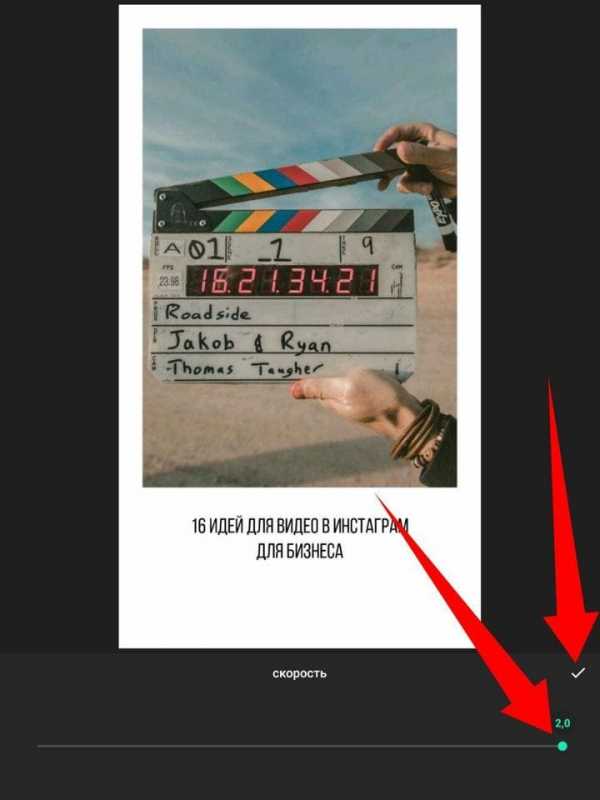
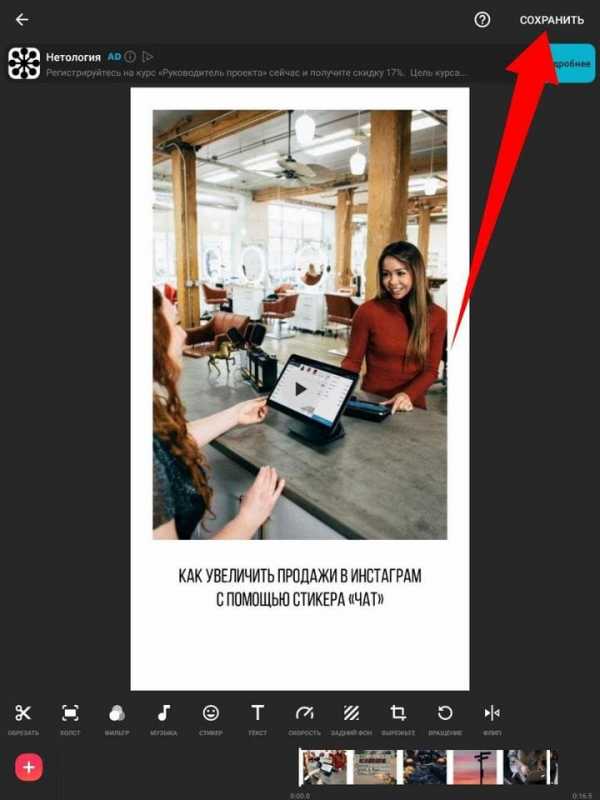
Точно так же работает и создание видео-коллажа: выбираем фотографии или видео (до 8 штук), настраиваем расположение их на экране, добавляем музыку при желании и сохраняем. Все предельно просто и быстро.
Учитывая, что приложение абсолютно бесплатно – своих поклонников оно точно найдет. Вкупе с простотой использования и достаточно быстрой обработкой ролика оно может стать неким упрощенным аналогом iMove для iOS для тех, кто не хочет влезать в тонкости обработки видео, а просто поделиться с друзьями симпатичным роликом, сделанным за несколько минут прямо на своем смартфоне.
Вот что у меня получилось сделать из нескольких фотографий, музыкального трека и InstaVideo:
А как вы считаете, в будущем сможет ли софт по обработке видео для мобильных устройств вытеснить полноценные продукты, используемые на настольных операционных системах? Делитесь мнением в комментариях!
lifehacker.ru
создание видео с музыкой Instagram
Программа для видео в Инстаграме, которая позволит сделать ролик с музыкой монтаж которого не займет много времени нужна всем, ведь пользователи социальной сети часто хотят поделиться моментами с окружающими. Снимать ролики на смартфон просто и удобно, поэтому именно такой способ обычно предпочитают владельцы аккаунтов, а чтобы контент был еще более ярким и интересным, можно наложить на изображение музыку и фильтры.
Популярные программы для работы с видео в Инстаграм:
- Приложение от создателей Инстаграм Hyperlapse. Оно позволяет быстро создавать клипы типа таймлапс и сразу же загружать их в свой профиль. Вы можете сделать любую скорость воспроизведения и смену частоты кадров, всегда можно сделать ролик более быстрым или же более плавным.

- Quik — популярная программа для видео в Инстаграме с музыкой. Она создана специально для обработки файлов на iPhone или iPad, позволяет быстро наложить фильтры, улучшить цвета и подобрать оптимально подходящую музыку. Всего предложено 24 стиля. Можно сделать кадры черно-белыми, можно ускорить или замедлить частоту смены кадров, а можно накладывать на картинку текст. Сразу после обработки, файл можно загрузить в Инстаграм в свой профиль.

- Для владельцев смартфонов на платформе Android подойдет KineMaster. У нее также очень широкий функционал, с помощью KineMaster можно настраивать яркость, контрастность картинки, обеспечивать быструю или медленную смену кадров. Всего здесь 25 тем, можно добавлять на картинку текст и вставлять отдельные кадры.
- Тут расскажем, как посмотреть, кто смотрел видео в приложении.

- Приложение Clipper – одно из самых популярных. С его помощью можно легко скомпоновать несколько небольших роликов в один большой. На видео можно накладывать любые спецэффекты.

- Задаваясь вопросом, в какой программе делают видео для Инстаграм, нельзя не упомянуть о Instagrab — многофункциональном приложении для пользователей.

Как скачать файлы из Инстаграма
Иногда, пролистывая ленту, на глаза попадается интересный контент, который очень хочется сохранить себе. Скачать видео с Инстаграма на телефон поможет программа InstaSave Instagram — это приложение есть с адаптацией под iPhone и другие телефоны на Android.
Она позволяет не только скачать файл, но и служит для обработки его перед публикацией на странице пользователя. InstaSave Instagram , как любой редактор, позволяет улучшить качество ролика и наложить музыкальное сопровождение.
Инструкция, как посмотреть видео в Instagram в другом обзоре.
instatut.ru
Снимаем видео в Инстаграм: как его сделать качественно?
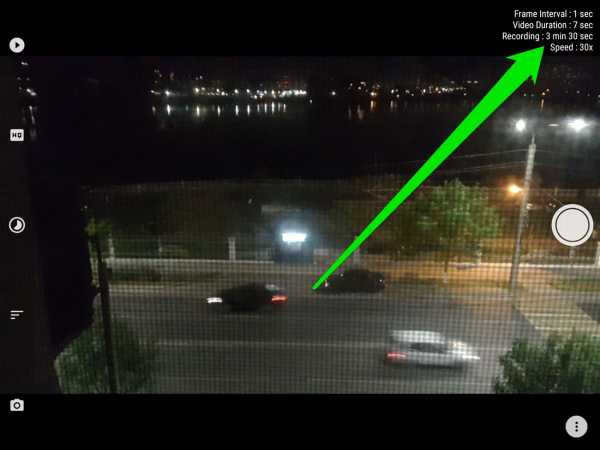 /0 Отзывы/в Instagram /от Igor Zuevich
/0 Отзывы/в Instagram /от Igor ZuevichЕсли ваша цель сделать качественное и оригинальное видео и добиться признания в Инстаграм, то наши советы помогут вам обрести веру в себя. Снимайте видео с музыкой так, чтобы окружающие не могли оторвать глаз от интригующей картинки на экране! Ваш видеоролик в Инстаграм станет хитом просмотров!
Итак, снимаем видео в Инстаграм. Самое главное при записи ролика — это свежая идея. Самые интересные темы вам подкинет жизнь: приколы дома и на работе, победа на соревнованиях, первый поцелуй или пикантный случай на отдыхе. Объем видео ограничен периодом времени, так что ролик должен быть максимально ярким, взрывным и эмоциональным.
Соблюдая основные правила, вы добьетесь максимально большого количества репостов и скачиваний вашего видео и станете самым популярным в Инстаграм.
Посмотрите видео: Типичные Ошибки в Instagram
Как добавить видео?
Сделать видео в Instagram достаточно просто: необходимо нажать на среднюю кнопку, которая расположена внизу интерфейса Инстаграм. Прикоснувшись к кнопке видеокамеры, переключитесь в режим видеосъемки. Удерживайте красную кнопку весь период, пока идет запись.
Если необходимо стереть видео, нажмите на белый крестик. Стрелка «далее» позволит выбрать оригинальный фильтр для редактирования отснятого видео. Остается только нажать на кнопку «Поделиться» и добавить видео в Инстаграм.
А теперь, внимание, темы для видео, которые гарантировано сделают его хитом:
- сделайте ролик на «горячую» тему, которую сейчас бурно обсуждают в Интернете;
- полезные советы и рецепты способны заинтриговать многих;
- видео с эффектом «шок»: задействуйте все доступные человеку эмоции.
Если вы имеет уже готовый видеоролик, то поделиться им с подписчиками можно также путем нажатия средней кнопки интерфейса с последующей активизацией значка с видеокамерой. Теперь прикоснитесь к полю в правом нижнем углу, чтобы перейти к видеозаписям в вашем телефоне.
Посмотрите видео: Как собрать 100 000 читателей в Instagram
При выборе видеоролика вы также можете при помощи полосы прокрутки указать, какие именно 15 секунд из всей видеозаписи вам бы хотелось опубликовать. Смело жмите на изображение стрелки в верхнем правом углу.
Советуем максимально часто делать репост видео ваших друзей, чтобы получить ответную реакцию на свои записи.
Добавляем видео с компьютера
Если вы имеете на своем ПК видеозапись, которая была заранее обработана, отредактирована и подготовлена, то перед тем, как сохранить ее для Инстаграм, необходимо учесть целый ряд моментов.
- Во-первых, ограничение по времени (максимум 1 минута).
- Во-вторых, ролик должен иметь «квадратное» разрешение (идеально, если это 640х640 пикселей).
Достаточно просто соблюсти все формальности, если у вас есть Iphone с работающим Bluetooth, а также компьютер Apple c функцией AirDrop. К сожалению, пока что нет официального приложения Instagram для остальных настольных операционных систем. Но эмулятор BlueStacks и клиент Инстаграм для Android решат проблему.
Если с первой попытки не получилось выложить видео в Инстаграме или экран ничего не показывает, перезагрузите компьютер и проделайте эту же операцию через некоторое время.
Лучшее видео в истории Инстаграма
Для предварительной практики по созданию, добавлению и раскрутке своего видео с музыкой, просматривайте работы своих друзей и подписчиков. Что-то обязательно запомнится и даст возможность развить фантазию в личных интересах.
Сохраняйте понравившееся видео в истории своего телефона, с тем, чтобы иметь возможность просматривать лучшие кадры и создавать качественное видео с музыкой уже под вашим авторским правом.
Как видите, если вы уже знаете о том, что хотите добиться признания в Инстаграм, то снимайте интересное и качественное видео, которым пользователи будут делиться с друзьями. Нововведения в Инстаграм появляются постоянно, и это прекрасный повод для экспериментов. Действовать лучше сообща и вместе с теми людьми, у которых уже есть опыт и результаты. Приходите в наши программы, заодно и заработаете больше!
С Вами,
— Игорь Зуевич.
Рекомендую Вам обратить внимание на следующие программы по созданию дополнительного источника дохода в интернете:
Закрытое Master Mind сообщество
Мастера партнерских программ
Партнерский Маркетинг для Новичков
Если следующие 5 минут вы можете инвестировать в самообразование, то переходите по ссылке и читайте следующую нашу статью: Популярное приложение Инстаграм: кто его придумал?
Оставьте комментарий к этой статье ниже
igorzuevich.com
Методы, как сделать репост видео в Инстаграме
Все пользователи Инстаграма преследуют разные цели при создании своих аккаунтов. Одни оформляют профиль, как свой памятный альбом с яркими моментами жизни, другие – раскручивают товары или заведения. Так или иначе, те и другие стремятся делать свой аккаунт интересным и разнообразным. Зная это, разработчики социальной сети постоянно вводят новые опции для того, чтобы расширить возможности пользователей. Одной из новых функций совсем недавно стала возможность в качестве записи выкладывать снятые видео. Позже стали появляться приложения, которые позволяют репостнуть понравившееся видео себе на станицу.
Как сделать репост?
Прежде всего, хотелось бы отметить, что в Инстаграме нет внутренней функции репоста видео. Однако листая ленту этой социальной сети, можно увидеть, что у некоторых пользователей получается копировать понравившиеся видео. Но каким образом они это делают?
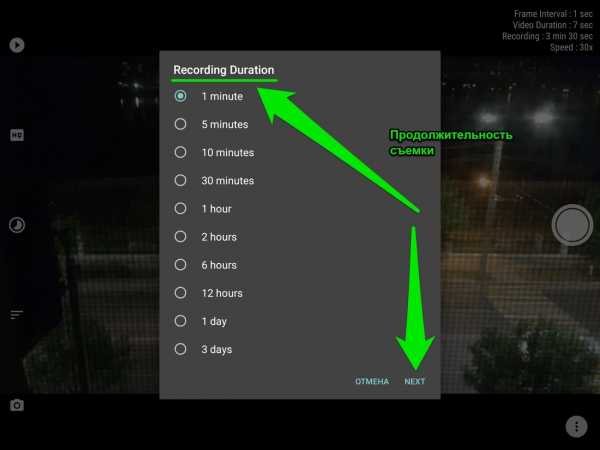
Есть два метода, как делать репост:
- скачать видео на устройство;
- сделать репост с помощью сопутствующих программ.
В первом и втором случае нужно будет потратить немного времени и установить приложения, которые находятся в свободном доступе и в большинстве случаев бесплатны.
Теперь попробуем разобраться, какие программы наиболее популярны среди пользователей, которые делают репосты на свою страницу.
О том, как сделать репост фото в Инстаграме, можно узнать из нашей статьи.
Какие приложения использовать?
Сделать репост видео можно с помощью специальных приложений. Попробуем разобраться, как пользоваться ими и какие возможности они предоставляют.
- Repost for Instagram – одно из самых востребованных приложений, которое работает совместно с Инстаграмом и является бесплатным. Есть также версия pro (платная), в которой можно будет управлять несколькими аккаунтами одновременно.

Как сделать репост с помощью этой программы:
- заходим в приложение с помощью логина и пароля от профиля в Инстаграм;
- нажимаем кнопку Authorize;
- выбираем понравившуюся запись и нажимаем на кнопку «Repost»;
- определяем расположение имени пользователя и подтверждаем осуществление репоста;
- появится системное меню, в котором нужно будет выбрать пункт «Open in Instagram»;
- произойдет перенаправление в ваш профиль, где можно будет применить фильтры для новой публикации.
- InstaSave – бесплатное приложение для создания репостов, в том числе с текстом. Для того чтобы с его помощью скопировать видео себе на страницу необходимо сделать следующее:
- в профиле Инстаграма выбираем публикацию, в течение нескольких секунд нажимаем на нее;
- появится диалоговое окно, в котором необходимо будет выбрать пункт «Скопировать ссылку»;
- открываем приложение и в активное поле вставляем скопированный адрес;
- нажимаем «Tap to Paste URL», после чего запись начнет загружаться;
- после загрузки приложение предложит загрузить видео на устройство или сделать репост.
- Instagrab – бесплатное приложение можно скачать из App Store или Play Market. Чтобы украсить свой профиль перепостом с помощью этой программы, необходимо действовать согласно следующему алгоритму:
- осуществляем вход в приложение с помощью логина и пароля от Инстаграма;
- появится лента публикаций, среди которой выбираете одну;
- в правом нижнем углу экрана нажимаем на иконку;
- выбираем, как поступить с публикацией – сохранить в галерею или сделать репост в профиль.
Приложений, которые обладают таким функционалом, намного больше, чем рассмотрено в этой статье. Для вашего удобства можете установить несколько и попробовать каждое из них, чтобы выбрать то, которое для вас станет самым оптимальным.
В целом же о репостах в Инсте можно узнать из статьи-инструкции, где рассказано о методах репоста для Андроида, Айфона и ПК.
Заключение
Теперь, когда мы разобрались, как сделать репост видео в Инстаграме, стоит указать на его практическое применение. С помощью видео многие интернет-магазины снимают свой ассортимент, репосты продвигают товары этой компании и количество продаж возрастает. Рестораны, кафе и бары тоже имеют официальные профили в этой социальной сети. Снимается видео интерьера, шоу-программ, приготовленных блюд, что также делает эти места наиболее популярными. Школы танцев, тренажерные залы, спорткомплексы выкладывают в профили видео с процессом обучения, мотивируя зрителей на приобретение абонементов. И, конечно, обычные пользователи, которые снимают памятные события: Дни Рождения, экскурсии на отпуске, приготовление своих кулинарных шедевров и многое другое. Видео в Инстаграме и возможность его репостнуть делают ленту пользователей более разнообразной, а саму социальную сеть одной из самых востребованных.
instagramlife.ru
Как сделать видео в Инстаграме. Пошаговая инструкция
Если вы хотите размещать в Instagram не только фото, но и оценить такую функцию, как съемка и публикация видеороликов, то вы наверняка захотите узнать, как сделать видео в Инстаграме так, чтобы оно получилось качественным.
А если хотите набрать новых подписчиков, то ролики, которые вы будете публиковать, должны быть интересными, яркими, интригующими.
Информация в данной статье актуальна для версий приложения до 8.0 (iOs) и 9.4.5 (Android).
Если вас интересуют более поздние версии, то о них подробно рассказывается в этой статье.
В фотосервис можно загрузить и видео с устройства, но снимая их непосредственно в клиенте, вы получаете уже готовый для публикации ролик, который не нужно обрезать.
Съемка видео похожа на съемку фото. Зайдите в соответствующий раздел меню, третий по счету слева, со значком фотоаппарата. Туда же, куда вы заходите для того, чтобы сделать/опубликовать фотографии. После этого нажмите правую кнопку со значком камеры, и вы окажитесь в нужном разделе.
Как снимать видео в Инстаграме
- Нажмите на красную кнопку посередине.
- Удерживайте ее при съемке. Как только вы отпустите эту кнопку, съемка прекратится.
- Если вы хотите, чтобы ролик состоял из отдельных кадров (что-то вроде слайд-шоу – видеонарезка), то отсняв один кадр, отпустите кнопку. Далее снимите следующий кадр и снова отпустите и так далее. Внизу вы увидите шкалу, показывающую, сколько вы уже отсняли, а сколько осталось. Максимальная продолжительность любого ролика, который можно сделать и опубликовать в Instagram, – 60 секунд, минимум — 3 секунды. Шкала будет разбита на отрезки.
Последние отснятые части можно удалить, если это необходимо. Для этого нажмите на стрелочку с крестиком рядом с кнопкой записи, после чего отрезок на шкале станет красным. На кнопке появится значок корзины, она тоже «покраснеет». Нажимайте на корзину, и отрезок будет удален. Можете продолжить съемку.
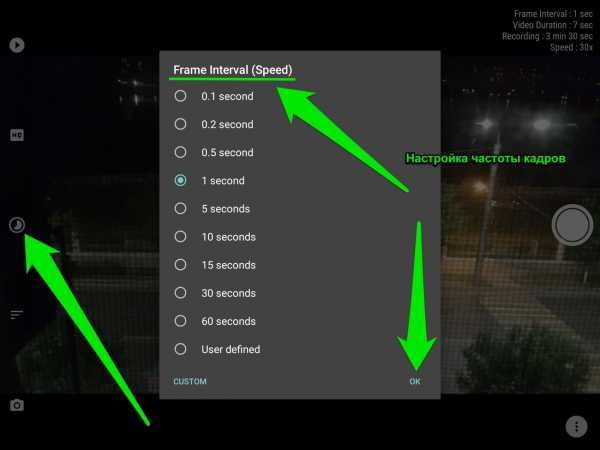
Возможно, с первого раза у вас не получится сделать ролик, подобный тем, что вы видите у других пользователей. Но немного потренировавшись, вы вполне сможете создать мини-шедевр, да такой, что кому-то даже захочется скачать его из Инстаграма.
- Старайтесь не делать резких движений, чтобы картинка получилась качественной. Если есть возможность, поставьте локоть руки, которой держите устройство, на ровную поверхность во время съемки. Старайтесь снимать в местах с хорошим освещением.
- После окончания съемки нажмите кнопку «Дальше» в правом верхнем углу, начнется обработка. Если ваш ролик достиг максимума в 15 секунд, на экран будет выведено сообщение «Коснитесь, чтобы продолжить» рядом с соответствующей кнопкой.
- Если вы передумали делать видео, нажмите на крестик в верхнем левом углу, потом кликните «Да» во всплывшем окне, и вы выйдете из этого меню.
После того, как вы сняли видео, изображение можно обработать с помощью тринадцати фильтров, которые есть в клиенте. Вы сможете, например, сделать изображение ярче, изменить тона или сделать видео черно-белым.
Конечно, вы не сможете снимать и выкладывать в Инстаграм полноценные видео, но небольшие зарисовки наверняка скрасят вашу виртуальную жизнь в этом клиенте. Например, вы сможете запечатлеть что-то забавное, что не передаст фото, и тут же отправить ролик друзьям, чтобы рассмешить их.
И, безусловно, это очень полезная функция для тех, кто использует клиент в коммерческих целях, потому что таким образом можно распространять рекламные материалы.
net.extrablog.ru